Penggunaan walpaper laptop merupakan hal yang lumrah di kalangan para pengguna laptop. Alasannya jelas, karena keberadaan walpaper tersebut akan semakin menambah keindahan tampilan laptop. Terlebih lagi cara memasangnya tidak sulit dan tidak membutuhkan waktu lama.
Gambar-gambar yang dijadikan sebagai wallpaper juga berbeda-beda, tergantung selera pengguna laptop. Terkadang ada yang senang menggunakan walpaper berupa gambar pemandangan, gambar tokoh-tokoh tertentu, gambar mobil, dan masih banyak lagi yang lainnya. Biasanya wallpaper yang digunakan menggambarkan hobi atau karakter penggunanya.
Tempat Mendownload Walpaper Laptop Terbaik
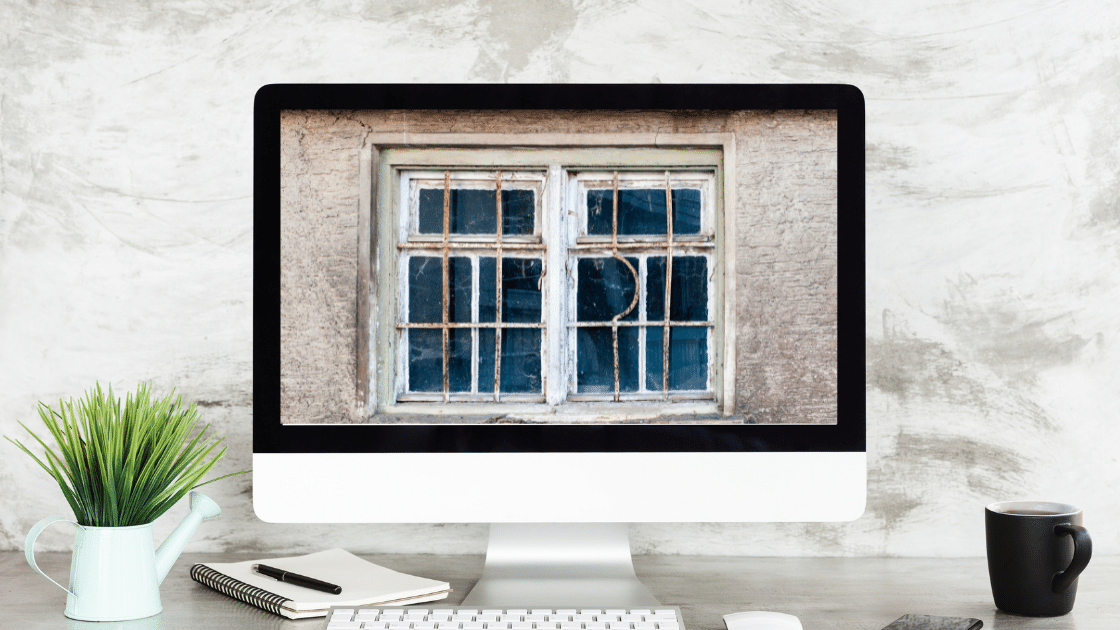
Untuk memasang wallpaper di laptop, tentu harus mendownload gambar-gambarnya terlebih dahulu. Meskipun sudah terdapat beberapa pilihan gambar wallpaper yang tersedia di setiap sistem operasi yang digunakan, baik Windows 7, 8, maupun Windows 10, tetap saja gambar-gambar tersebut dianggap kurang cocok atau kurang memuaskan. Oleh karena itu, pengguna lebih senang untuk mendownload wallpaper dari situs-situs penyedia gambar wallpaper.
Di bawah ini akan saya sebutkan beberapa situs penyedia gambar walpaper laptop gratis. Sobat tinggal mengunjungi situs tersebut untuk mendownload gambar-gambar wallpaper yang diinginkan. Berikut daftar situsnya :
Pexels.com
Situs pertama yang bisa digunakan untuk mendownload walpaper laptop dengan kualitas HD adalah pexels.com. Gambar-gambar yang terdapat di situs tersebut sangat banyak dan memiliki beragam genre. Menariknya, semua gambar-gambar yang ada bisa didownload secara gratis.
Unsplash.com
Unsplash juga memiliki kemiripan dengan Pexels dari segi beragamnya gambar-gambar yang bisa didownload di dalamnya secara gratis. Ukuran gambar yang bisa didownload juga beragam, tinggal dipilih sesuai selera dan keinginan. Tapi jika ingin mendapatkan gambar dengan kualitas yang baik dan tidak pecah, sebaiknya download Original Size atau Large.
Pixabay.com
Pixabay.com juga termasuk salah satu situs terbaik yang bisa dikunjungi untuk mendownload gambar-gambar yang akan dijadikan sebagai walpaper laptop. Selain bisa mendownload gambar-gambar dengan kualitas HD, pengunjung juga bisa mendownload audio dengan royalty free.
Wallpaperstock.net
Salah satu situs yang juga bisa sobat kunjungi untuk mendapatkan gambar-gambar menarik yang akan digunakan sebagai wallpaper yaitu Wallpaperstock.net. Di situs ini terdapat ribuan gambar-gambar yang bisa sobat unduh secara gratis. Gendre gambarnya pun berbeda-beda, sobat tinggal mendownload yang sesuai dengan selera.
Selain keempat situs di atas, tentu saja masih ada situs-situs lainnya yang bisa dikunjungi untuk mendownload gambar-gambar wallpaper lainnya secara gratis, misalnya desktopnexus.com, wallpaperscraft.com, dan beberapa situs lainnya. Namun karena sesuatu dan lain hal, saya tidak bisa mengulasnya lebih lanjut kali ini.
Detail Cara Mengganti Walpaper Laptop Windows 7, 8, dan 10
Bagi sobat yang ingin mengetahui detail tata cara mengganti wallpaper untuk laptop yang menggunakan sistem operasi Windows 7, tinggal ikuti saja langkah-langkah berikut ini :
Cara Mengganti Walpaper Windows 7
Jika sobat merupakan pengguna Windows 7, tinggal ikuti saja langkah-langkah berikut ini untuk mengganti wallpaper laptop :
- Pertama, klik kanan pada bagian layar laptop yang sobat gunakan, lalu pilih Personalize.
- Setelah jendela baru muncul, lanjutkan dengan memilih Desktop Background.
- Selanjutnya pilih wallpaper yang diinginkan.
- Selain itu, sobat bisa mengklik Browse untuk menambahkan wallpaper baru.
- Selesai.
Cara Mengganti Walpaper Windows 8
Bagi pengguna Windows 8, sobat bisa mengganti wallpaper laptop dengan mengikuti langkah-langkah berikut ini :
- Pertama, klik kanan terlebih dahulu pada bagian layar kosong pada layar laptop sobat.
- Selanjutnya pilih menu Personalize.
- Lanjutkan dengan memilih menu Desktop Background.
- Setelah itu, pilih wallpaper yang sobat inginkan.
- Jika ingin menggunakan gambar wallpaper sendiri, tinggal klik Browse, lalu pilih foto atau gambar yang ingin digunakan. Jika belum punya gambar sendiri, download saja melalui salah satu situs yang disebutkan di atas.
Selain mengikuti langkah-langkah di atas, sobat juga bisa mengubah walpaper laptop yang menggunakan sistem operasi Windows 8 dengan cara membuka Explorer, lalu buka folder tempat wallpaper yang sudah sobat persiapkan sebelumnya.
Setelah menemukan gambar yang ingin sibat gunakan, klik kanan saja gambar tersebut, lalu pilih opsi Set as Desktop Background. Nantinya tampilan wallpaper laptop yag sobat gunakan secara otomatis akan berubah.
Cara Mengganti Walpaper Windows 10
Cara mengganti atau memasang wallpaper laptop pada setiap sistem operasi Windows berbeda-beda. Sobat mesti mengetahui tata caranya agar bisa melakukan penggantian atau pemasangan wallpaper dengan benar.
Bagi pengguna Windows 10, berikut langkah-langkah yang perlu dilakukan untuk mengganti wallpaper laptop yang digunakan :
- Pertama, klik kanan terlebih dahulu di desktop Windows, setelah itu tinggal pilih menu Personalize.
- Selanjutnya pada kolom Background, sobat tinggal memilih opsi Picture.
- Lanjutkan dengan mengganti wallpaper di laptop sesuai keinginan, atau klik Browse untuk menggunakan gambar/foto sendiri.
- Selesai.
Baca Juga : Download Theme Windows 10 Premium Dan Install Tema Tersembunyi
Cara Mengunci Walpaper Windows 10 Agar Tidak Diganti
Terkadang karena alasan tertentu sobat tidak ingin wallpaper yang digunakan diganti orang. Entah karena wallpaper tersebut menggunakan logo perusahaan tempat sobat bekerja, atau karena senang dengan tampilan wallpaper yang sudah ada dan tidak ingin diganti dengan yang lainnya.
Sayangnya, karena laptop yang sobat gunakan bisa diakses orang lain, terkadang orang tersebut mengganti wallpaper yang ada begitu saja tanpa meminta izin sebelumnya. Untuk mencegah hal tersebut, sobat tinggal mengunci wallpaper tersebut agar tidak bisa diganti.
Lantas bagaimana cara mengunci wallpaper laptop Windows 10? Ikuti saja langkah-langkah berikut ini untuk melakukannya :
- Pertama, buka Group Policy Editor terlebih dahulu. Jika sobat tidak mngetahui caranya, klik saja link berikut ini untuk mempelajari caranya.
- Selanjutnya tinggal navigasi ke User Configuration, lalu pilih Administrative Templates, lalu pilih Control Panel, lalu pilih Personalization.
- Setelah itu klik 2x pada panel kanan, tepatnya pada opsi Prevent changing desktop background.
- Lanjutkan dengan mengklik opsi Enabled, lalu klik OK untuk menyimpan pengaturan.
- Selesai.
Setelah sobat melakukan semua langkah-langkah di atas, perubahan akan langsung terasa meskipun tidak merestart laptop terlebih dahulu. Setelah itu, wallpaper laptop tersebut sudah tidak bisa lagi diganti melalui fitur Settings > Personalization > Background. Nantinya akan muncul pesan “Some of these settings are hidden or managed by your organization”.
Jika sobat ingin mengganti dengan wallpaper lain, sobat mesti melakukan langkah-langkah menguncu wallpaper di atas. Nanti setelah sampai pada langkah ke-4, sobat tinggal mengganti opsi menjadi Not Configured. Pengaturan akan kembali seperti semula dan sobat bisa mengganti wallpaper semaunya.
Demikianlah tutorial cara mengganti walpaper laptop yang menggunakan sistem operasi Windows 7, 8, dan 10 serta hal-hal yang berkaitan dengannya. Setelah membaca ulasan di atas, tentunya sobat tidak akan kebingungan lagi ketika ingin mengganti wallpaper laptop yang sobat gunakan.










Leave a Comment